台式机了怎样调屏幕亮度 台式机了调屏幕亮度的方法有哪些
时间:2017-07-04 来源:互联网 浏览量:
今天给大家带来台式机了怎样调屏幕亮度,台式机了调屏幕亮度的方法有哪些,让您轻松解决问题。
我的台式机有时候屏幕亮度太亮了!一直很刺眼,该怎么样去调节呢?下面由学习啦小编给你做出详细的台式机调屏幕亮度方法介绍!希望对你有帮助!
台式机调屏幕亮度方法一XP系统更改方法:
【桌面】→ 【单击右键】→ 【属性】→ 【外观】→ 【高级】→ 项目选择【窗口】→ 【颜色1(L)】→ 【选择(其它)】将色调改为:85;饱和度:123;亮度:205→添加到自定义颜色→在自定义颜色选定→确定
这样所有的文档都不再是『刺眼的白底黑字』,而是非常『柔和的豆沙绿』色,这个色调是『眼科专家配置』的,长时间使用会很有效的『缓解眼睛疲劳』『保护眼睛』
同理,【桌面】→ 【单击右键】→ 【属性】→ 【外观】→ 【高级】→ 项目选择【菜单】→ 【颜色1(L)】→ 【选择(其它)】将色调改为:85;饱和度:123;亮度:205→添加到自定义颜色→在自定义颜色选定→确定
这样所有的菜单的背景也是『柔和的豆沙绿』色
台式机调屏幕亮度方法二1、软件设置
开始——控制面板——“硬件和声音”——“NVIDIA控制面板”,在NVIDIA中调节亮度滑块即可。
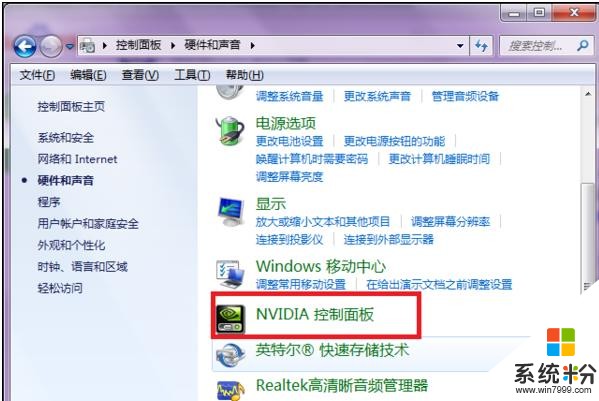
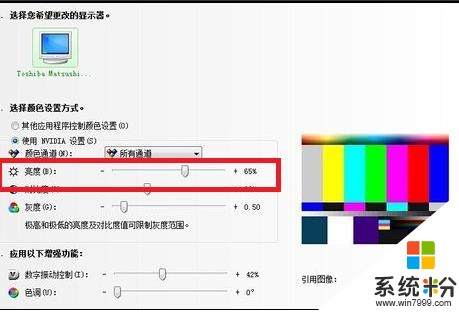
2、硬件设置
笔记本一般有一个FN键,也有一个调节屏幕亮度的快截键,不同型号的笔记本不同,自己找一下F1~F12这几个键,一般上面有一个小太阳的标志,使用FN键与其配合可以设置屏幕亮度。
台式机,一般需要按显示器上的按钮来设置,不同的显示器,按钮不同,但是大体上的设置一样,自己可以查看一下个人电脑的用户使用手册。
看了“台式机了如何调屏幕亮度 ”文章的还看了:
1.台式机屏幕亮度怎么去调节
2.台式机怎么样调节屏幕亮度好
3.台式机怎么样调节屏幕亮度
4.老式台式机怎么样调节屏幕亮度
5.台式机屏幕亮度如何设置
6.怎么调节台式机屏幕亮度
7.台式机屏幕亮度怎么样调节呢
以上就是台式机了怎样调屏幕亮度,台式机了调屏幕亮度的方法有哪些教程,希望本文中能帮您解决问题。
相关教程
- ·台式机怎样调节屏幕亮度 台式机调节屏幕亮度的方法有哪些
- ·如何调整台式机电脑屏幕亮度 调整台式机电脑屏幕亮度的方法有哪些
- ·联想台式机屏幕亮度怎么调 联想电脑屏幕亮度调节方法
- ·怎么设置台式电脑亮度调节 台式机电脑屏幕亮度调节方法
- ·台式电脑怎么把亮度调暗点 台式电脑屏幕亮度调暗的步骤
- ·iPhone苹果手机如何调节屏幕亮度? iPhone苹果手机调节屏幕亮度的方法有哪些?
- ·戴尔笔记本怎么设置启动项 Dell电脑如何在Bios中设置启动项
- ·xls日期格式修改 Excel表格中日期格式修改教程
- ·苹果13电源键怎么设置关机 苹果13电源键关机步骤
- ·word表格内自动换行 Word文档表格单元格自动换行设置方法
电脑软件热门教程
- 1 怎么把word文档里的图片保存到桌面 word文档图片保存到桌面的操作步骤
- 2 安装软件正在挂起怎么办?如何解决安装软件正在挂起问题?
- 3 苹果手机系统怎么备份 苹果手机系统备份的方法
- 4怎样设置手机QQ在空间发说说 显示手机型号 设置手机QQ在空间发说说 显示手机型号的方法
- 5怎麽解决千牛登录插件首页和插件设置白屏不显示的问题,千牛登录插件首页和插件设置白屏不显示解决办法
- 6WPS怎么输入橙色发光字|WPS输入橙色发光字的方法
- 7美图秀秀要如何操作才可以一键优化 用什么方法可以把美图秀秀来一键优化
- 8联想乐檬K3 Note怎样双击桌面空白处快速锁屏?
- 9如何从win7旗舰版中卸载.net framework环境?
- 10360浏览器打开网页显示不正常如何解决 360浏览器下显示不正常的兼容性怎样解决
